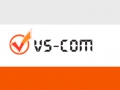Як налаштувати роутер TP-Link: покрокова інструкція

Практично у кожному будинку з дротовим підключенням до інтернету від провайдера є мережевий маршрутизатор.
Його завдання - прийняти сигнал від вхідного кабелю та розподілити його на кілька LAN-портів для дротового підключення. Крім цього, роутер створює локальну Wi-Fi мережу, через яку можна виходити в інтернет по бездротовому каналу.
Один з популярних в Україні брендів роутерів TP-Link. Пристрої цієї компанії відрізняються простотою, стабільністю та невисокою ціною. Спеціально для тих, хто вирішив придбати роутер TP-Link для будинку або в офіс, ми, спільно з консультантами інтернет-магазину Київстар, підготували покрокову інструкцію з налаштування пристрою та його підготовки до роботи.
Підготовка та вхід до системи
До першого разу необхідно підготуватися, найзручніший інструмент для цього – ноутбук. З його допомогою можна підключитися як по провідному каналу, так й через Wi-Fi мережу, в залежності від обраного способу налаштування.
Новий роутер необхідно розпакувати, підключити антени, якщо вони знімні та включити блок живлення у мережу 220В. Виробник рекомендує відразу скинути настройки до заводських параметрів за допомогою спеціальної кнопки RESET на тильній стороні роутера. Приступати до подальшої роботи можна не раніше, ніж через 60 секунд.
Наступний етап – налаштування підключення. Це робиться двома способами:
- через додатковий інтернет-кабель. При цьому кабель від провайдера підключаємо в Input роз'єм, маркований синім кольором, а свій в один з вільних жовтих до комп'ютера чи ноутбука;
- через мережу Wi-Fi. Підключений роутер автоматично створить локальну мережу. На наклейці знизу пристрою написаний стандартний пін-код, з яким можна підключитися до мережі.
Після того, як вдалося з'єднатися з роутером одним із способів, в справу вступає ноутбук. Відкриваємо будь-який браузер та в адресному рядку пишемо стандартну адресу роутера - “192.168.0.1” (без лапок). Відкриється діалогове вікно з введенням облікових даних для входу до системи. Зазвичай у роутерах TP-Link пароль та логін - admin (з маленької літери без додаткових знаків). Ці дані також є на наклейці внизу.
Базові налаштування доступу до інтернету
Після входу в операційну систему роутера, можна проводити будь-які маніпуляції в його роботі. В першу чергу потрібно зайти у розділ "Мережа" та виставити параметр "Тип підключення WAN" - Динамічний IP-адреса. Це потрібно, щоб приймати настройки від провайдера, а не вводити їх вручну на кожному пристрої. Більшість постачальників інтернет-послуг перейшли саме на динамічний формат надання IP.
Не забуваємо "Зберегти", щоб застосувати зміни на сторінці. Якщо спочатку стояв правильний параметр, цей пункт налаштування можна пропустити.
Налаштування домашньої Wi-Fi мережі і її безпеку
Переходимо до розділу з Wi-Fi підключенням. У списку категорій зліва він називається "Бездротовий режим". Заходимо у вкладку "Налаштування бездротового режиму" та встановлюємо потрібні параметри:
- ім'я бездротової мережі;
- регіон (вибираємо обов'язково Україна);
- "Режим" - 11bgn змішаний;
- "Ширина каналу" та “Канал " - Авто.
Зберігаємо зміни. У вкладці "Захист бездротового режиму" можна встановити технологію шифрування та новий пін-код. Після всіх налаштувань обов'язково переходимо в розділ "Розширені настройки маршрутизатора" та виконуємо перезавантаження пристрою. Після запуску роутера інтернет з'явиться на всіх пристроях.